Что делать, если AirPlay не работает? AirPlay - одна из самых полезных функций, встроенных в устройства Apple. С AirPlay вы можете легко делиться экранами своих устройств iOS с Apple TV и наслаждаться им с большим комфортом.
К сожалению, AirPlay не так совершенен. Когда вы используете его для подключения устройств iOS к Apple TV, это может быть большой проблемой, если AirPlay не работает. Что делать, если у вас возникла такая проблема? Не волнуйся. В этой статье представлены некоторые лучшие способы исправить неработающий AirPlay.
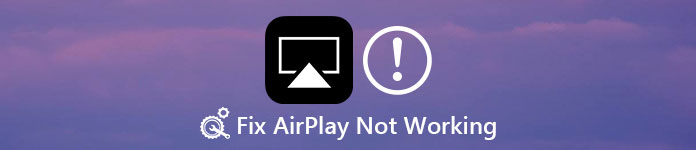
- Часть 1: об AirPlay
- Часть 2: значок AirPlay не отображается
- Часть 3: Проблемы с зеркалированием в AirPlay
- Часть 4: Apple TV AirPlay не работает
Часть 1: Об AirPlay
AirPlay - это собственный стек / пакет протоколов, разработанный Apple и поддерживающий беспроводную потоковую передачу между устройствами аудио, видео, экранами устройств и т. Д. Например, вы можете использовать AirPlay для подключения вашего iPhone к телевизору через Apple TV, чтобы вы могли получить более приятные впечатления. Но вы должны знать, что AirPlay работает только в зависимости от сети Wi-Fi. И устройства, которые вы хотите использовать для подключения AirPlay, должны подключаться к одному и тому же Wi-Fi. Поскольку AirPlay сейчас не так совершенен, у вас могут возникнуть некоторые проблемы, когда вы его используете, например, AirPlay не работает. Далее мы перечислим некоторые методы для решения этой проблемы.
Часть 2: Значок AirPlay не отображается
Одной из основных проблем, связанных с неработающим AirPlay, является то, что значок AirPlay не отображается, если вы хотите использовать AirPlay для подключения устройств iOS через Apple TV. Как вы знаете, iPhone или другие устройства iOS позволяют использовать AirPlay только одним касанием. Но если значок не появляется, это делает использование намного более неудобным. Чтобы решить эту проблему, просто следуйте перечисленным ниже методам.
Метод 1: Убедитесь, что на устройствах установлено новейшее программное обеспечение
Для вас очень важно проверить, установлены ли на устройствах iOS новейшие прошивки и программное обеспечение или нет. Вам может быть лень обновлять программное обеспечение или прошивку, но вы должны знать, что это может повлиять на AirPlay и привести к тому, что AirPlay не будет работать. Просто откройте приложение «Настройки» и нажмите «Общие». Затем нажмите «Обновление программ», чтобы проверить, обновлено ли это устройство до последней версии системы. Если нет, нажмите «Загрузить и установить», чтобы обновить программное обеспечение. Затем введите свой пароль, чтобы подтвердить свою личность, и после того, как вы согласитесь с условиями загрузки, вы сможете обновить версию своей системы.

Метод 2: Включите Wi-Fi и подключите все устройства к одному Wi-Fi
Если ваши устройства iOS уже обновлены до последней версии, вам необходимо проверить, включен ли Wi-Fi или нет. AirPlay работает только через Wi-Fi, поэтому, если ваше устройство не подключено к Wi-Fi, вы уверены, что AirPlay не работает. После включения Wi-Fi убедитесь, что все устройства правильно подключены к одной сети Wi-Fi.
Это решение может исправить различные проблемы с воспроизведением AirPlay, такие как трансляция с iPhone на Macсмотреть видео с iPhone на телевизор и т. д.
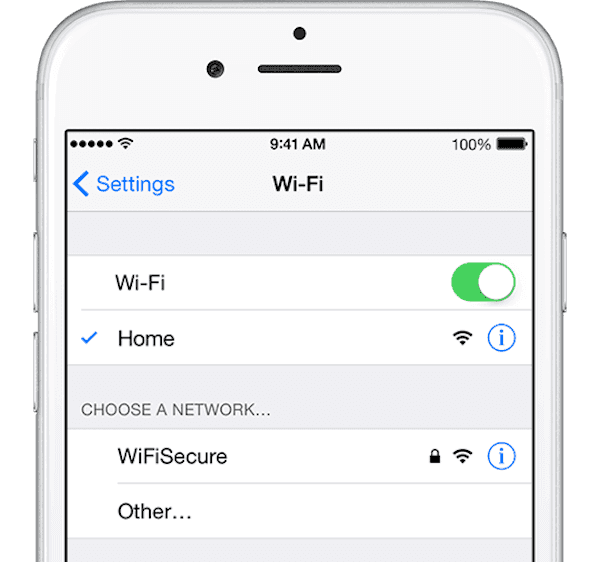
Часть 3: Проблемы с зеркальным отображением AirPlay
AirPlay Mirroring - хороший помощник, который позволяет вам поделиться экраном устройства iOS с HDTV. Но многие пользователи встречались с такой ситуацией, что AirPlay Mirroring не работает. Не волнуйтесь, если у вас возникнет такая проблема. Два упомянутых выше метода также могут решить эту проблему. Если они не могут работать, просто следуйте следующим советам, которые мы вам рекомендуем.
Метод 1: Отключите Bluetooth, чтобы исправить неработающее зеркалирование AirPlay
Если на вашем устройстве включен Bluetooth, это может повлиять на работу AirPlay и привести к тому, что AirPlay не будет работать. Решить эту проблему очень просто. Вы можете просто провести пальцем вверх от нижней части экрана до активного Центра управления и нажать значок Bluetooth, чтобы выключить его. Вы также можете открыть «Настройки»> «Основные»> «Bluetooth» и затем выключить его.
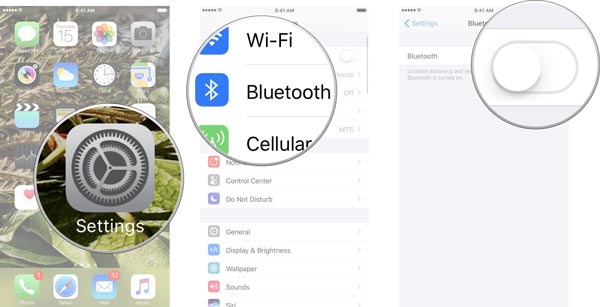
Метод 2: Перезагрузите iOS-устройства, чтобы исправить неработающее зеркалирование AirPlay
Если все методы не могут вам помочь, вы можете исправить неработающее AirPlay Mirroring, перезапустив устройства iOS. Так же, как перезагрузка компьютера часто решает некоторые проблемы, перезагрузка iPhone иногда может решить некоторые проблемы. Чтобы просто перезагрузить iPhone, нажмите и удерживайте кнопку питания, пока не увидите ползунок. Затем сдвиньте его, чтобы выключить устройства. Затем снова нажмите и удерживайте кнопку питания, чтобы включить его. Если вы используете iPhone 6s / 6 Plus и ниже, вы можете нажать и удерживать кнопку питания и кнопку «Домой», чтобы перезагрузить iPhone. Для iPhone 7 и 7 Plus вам необходимо нажать и удерживать кнопку питания, а также одновременно нажать и удерживать кнопку уменьшения громкости. Когда вы увидите логотип Apple, отпустите их оба. Для iPhone 8/8 Plus и iPhone X нажмите и быстро отпустите кнопку увеличения громкости, а затем нажмите и быстро отпустите кнопку уменьшения громкости. Затем нажмите и удерживайте кнопку питания, пока на экране не появится логотип Apple.
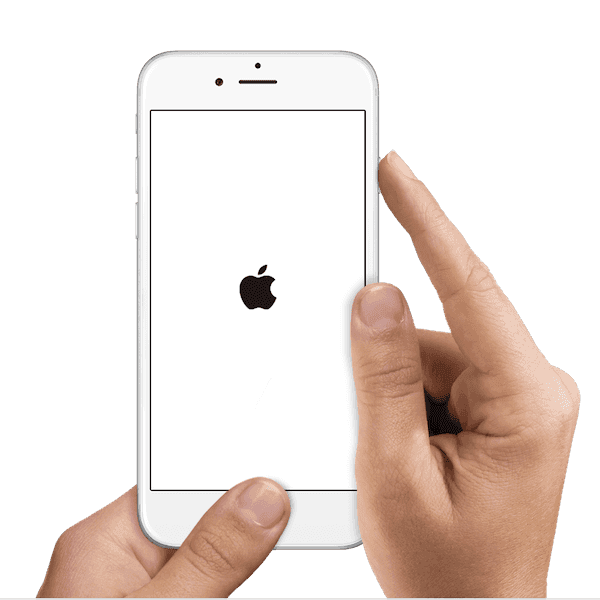
Часть 4: Apple TV AirPlay не работает
Многие пользователи заявили, что их Apple TV AirPlay не работает при подключении к другим устройствам iOS. Так что сложно отразить iPad, iPhone на Apple TV. Чтобы решить эту проблему, просто продолжайте читать.
Метод 1: Проверьте обновления Apple TV
Первое, что вам нужно сделать, это проверить обновления Apple TV. Если вы не обновите его вовремя, это может привести к тому, что ваш Apple TV AirPlay не будет работать. Для этого перейдите в «Настройки»> «Основные»> «Обновить программное обеспечение» на Apple TV. Если ваше устройство устарело, выберите «Обновить сейчас», чтобы обновить Apple TV. А затем снова попробуйте AirPlay.
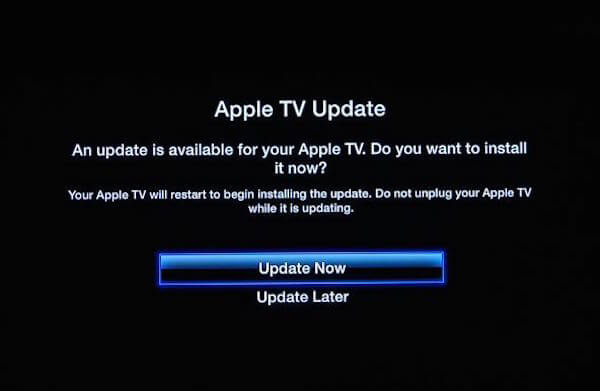
Метод 2: Подтверждение сетевого подключения Apple TV
Когда ваш Apple TV успешно подключен к Wi-Fi, вы должны быть подключены к тому же Wi-Fi-соединению, что и ваши устройства iOS. Вы можете изменить соединение Wi-Fi устройств iOS, а также изменить соединение Wi-Fi Apple TV. Перейдите в «Настройки»> «Основные»> «Сеть» и затем выберите тот же Wi-Fi.
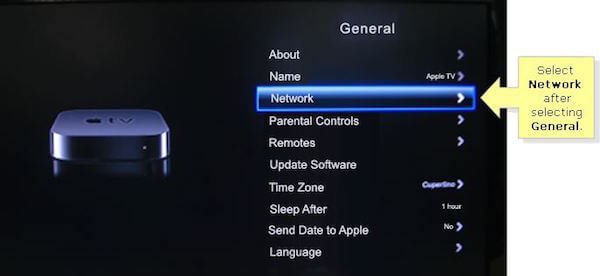
Заключение
Прочитав эту статью, вы должны знать, как исправить работу AirPlay, а также не работает AirPlay Mirroring. Если вы столкнетесь с такой проблемой в следующий раз, просто используйте эти методы, которые мы рекомендуем вам решить. Надеюсь, что вы можете получить что-то полезное в этой статье.




